Communications
Modes de communication
Même si Gorgone est installé sur les Pollers et les Remote Servers, il est autorisé de communiquer avec eux (depuis un Central, ou entre un Remote Server et un Poller) en utilisant le protocole SSH.
Bien que la communication de type SSH soit autorisée, elle doit être utilisée en période de transition d'une ancienne plateforme qui utilisait Centcore vers une plateforme utilisant ZMQ.
Les Pollers ou Remote Servers qui n'utiliseraient pas ZMQ comme type de communication entre le Gorgogne du Central et le leur ne bénéficieront pas de toutes les évolutions de Centreon et de ses extensions.
Les modes de communication sont listés ci-après :
Sans Remote Server
- Moderne (recommandé)
- Legacy (ex-Centcore)
| Communications | Actions autorisées |
|---|---|
| Central <-- ZMQ --> Poller | Actions de supervision*, collecte des statistiques Engine/Broker, Host Discovery |
| Communications | Actions autorisées |
|---|---|
| Central <-- SSH --> Poller | Actions de supervision*, collecte des statistiques Engine/Broker, Host Discovery |
* Les actions de supervision sont toutes les actions disponibles dans l'interface web comme ajouter des temps d'arrêt, des acquittements, etc et exporter la configuration.
Avec Remote Server
- Moderne (recommandé)
- Mixed
- Legacy (ex-Centcore)
- Autre (non recommandé)
| Communications | Actions autorisées |
|---|---|
| Central <-- ZMQ --> Remote <-- ZMQ --> Poller | Actions de supervision*, collecte des statistiques Engine/Broker, Host Discovery |
| Communications | Actions autorisées |
|---|---|
| Central <-- ZMQ --> Remote <-- SSH --> Poller | Actions de supervision*, collecte des statistiques Engine/Broker, Host Discovery |
| Communications | Actions autorisées |
|---|---|
| Central <-- SSH --> Remote <-- SSH --> Poller | Actions de supervision*, collecte des statistiques Engine/Broker (seulement Remote), Host Discovery (seulement Remote) |
| Communications | Actions autorisées |
|---|---|
| Central <-- SSH --> Remote <-- ZMQ --> Poller | Actions de supervision* |
Ce mode ne permet pas de récupérer l'empreinte du Remote et rend donc impossible l'affichage de la configuration du Gorgone du Poller depuis l'interface web.
* Les actions de supervision sont toutes les actions disponibles dans l'interface web comme ajouter des temps d'arrêt, des acquittements, etc et exporter la configuration.
Changer la communication de SSH à ZMQ
- Pour un Poller
- Pour un Remote Server
Sélectionner le type de communication
Depuis le menu Configuration > Collecteurs, éditer la configuration du Poller, et sélectionner ZMQ comme Gorgone connection protocol.
Définir le port adéquat (le port 5556 est recommandé).
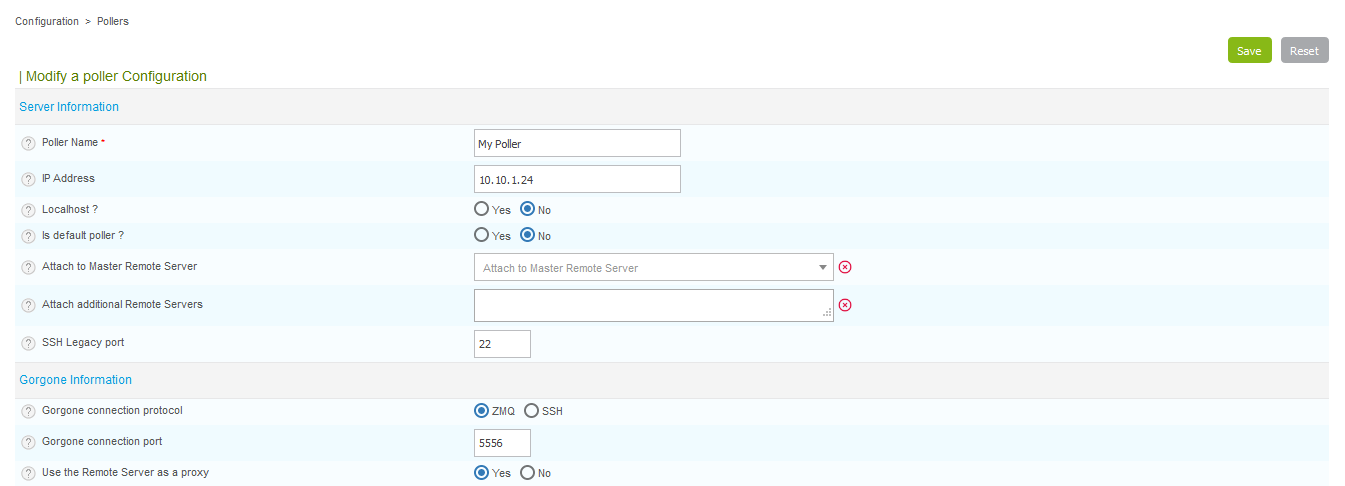
Cliquer sur Save.
Afficher la configuration de Gorgone
Depuis la liste des Pollers, cliquer sur l'icon d'action Gorgone
configuration sur la ligne correspondant à votre Poller
Une pop-in affiche la configuration à copier dans le terminal du Poller. Cliquer sur Copy to clipboard.
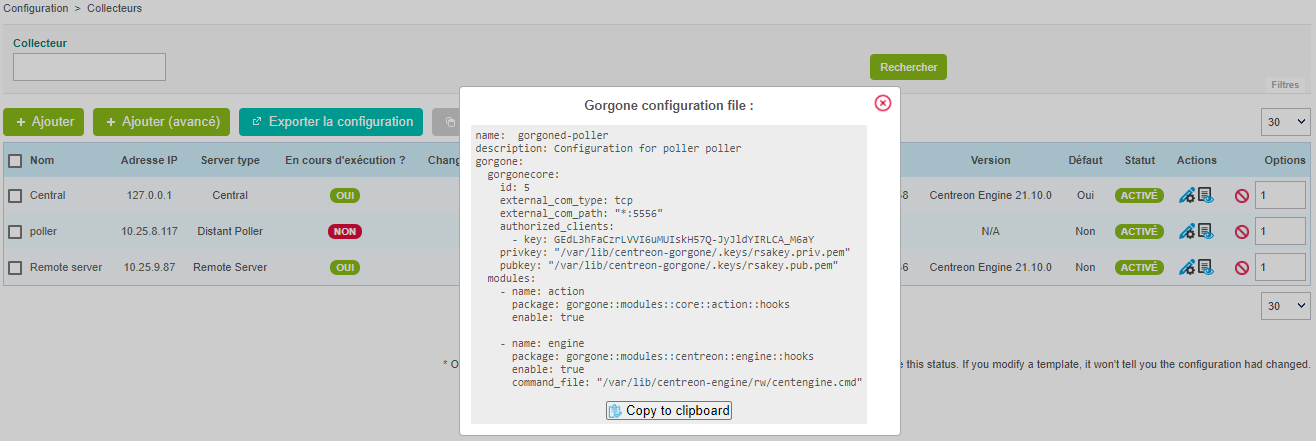
Coller le contenu du presse-papier directement dans le terminal du Poller car celui-ci créera le fichier de configuration attendu :
cat <<EOF > /etc/centreon-gorgone/config.d/40-gorgoned.yaml
name: gorgoned-My Poller
description: Configuration for poller My Poller
gorgone:
gorgonecore:
id: 2
external_com_type: tcp
external_com_path: "*:5556"
authorized_clients:
- key: Np1wWwpbFD2I0MdeHWRlFx51FmlYkDRZy9JTFxkrDPI
privkey: "/var/lib/centreon-gorgone/.keys/rsakey.priv.pem"
pubkey: "/var/lib/centreon-gorgone/.keys/rsakey.pub.pem"
modules:
- name: action
package: gorgone::modules::core::action::hooks
enable: true
- name: engine
package: gorgone::modules::centreon::engine::hooks
enable: true
command_file: "/var/lib/centreon-engine/rw/centengine.cmd"
EOF
Appuyer sur la touche entrée pour que la commande soit appliquée.
Vous pouvez copier la configuration en sélectionnant le contenu de la popin pour la copier dans un fichier de configuration personnalisé.
Démarrer le daemon Gorgone
Depuis le Poller, exécuter la commande suivante pour démarrer le service Gorgone :
systemctl start gorgoned
Assurez vous que le service est démarré en exécutant la commande suivante :
systemctl status gorgoned
Le résultat devrait être similaire :
● gorgoned.service - Centreon Gorgone
Loaded: loaded (/etc/systemd/system/gorgoned.service; disabled; vendor preset: disabled)
Active: active (running) since Mon 2020-03-24 19:45:00 CET; 20h ago
Main PID: 28583 (perl)
CGroup: /system.slice/gorgoned.service
├─28583 /usr/bin/perl /usr/bin/gorgoned --config=/etc/centreon-gorgone/config.yaml --logfile=/var/log/centreon-gorgone/gorgoned.log --severity=info
├─28596 gorgone-dbcleaner
├─28597 gorgone-engine
└─28598 gorgone-action
Mar 24 19:45:00 localhost.localdomain systemd[1]: Started Centreon Gorgone.
Enfin, activez le démarrage automatique du service avec la commande :
systemctl enable gorgoned
S'il y a un Remote Server entre le Central et ce Poller, assurez-vous d'exporter la configuration du Remote Server.
Depuis la liste des Pollers, sélectionner le Remote Server et cliquer sur Export configuration.
Sélectionner ensuite les trois premières cases puis cliquer sur Export.
Enfin, redémarrer le démon Gorgone du Remote Server en exécutant la commande suivante :
systemctl restart gorgoned
Sélectionner le type de communication
Depuis le menu Configuration > Collecteurs, éditer la configuration du Remote Server, et sélectionner ZMQ comme Gorgone connection protocol.
Définir le port adéquat (le port 5556 est recommandé).
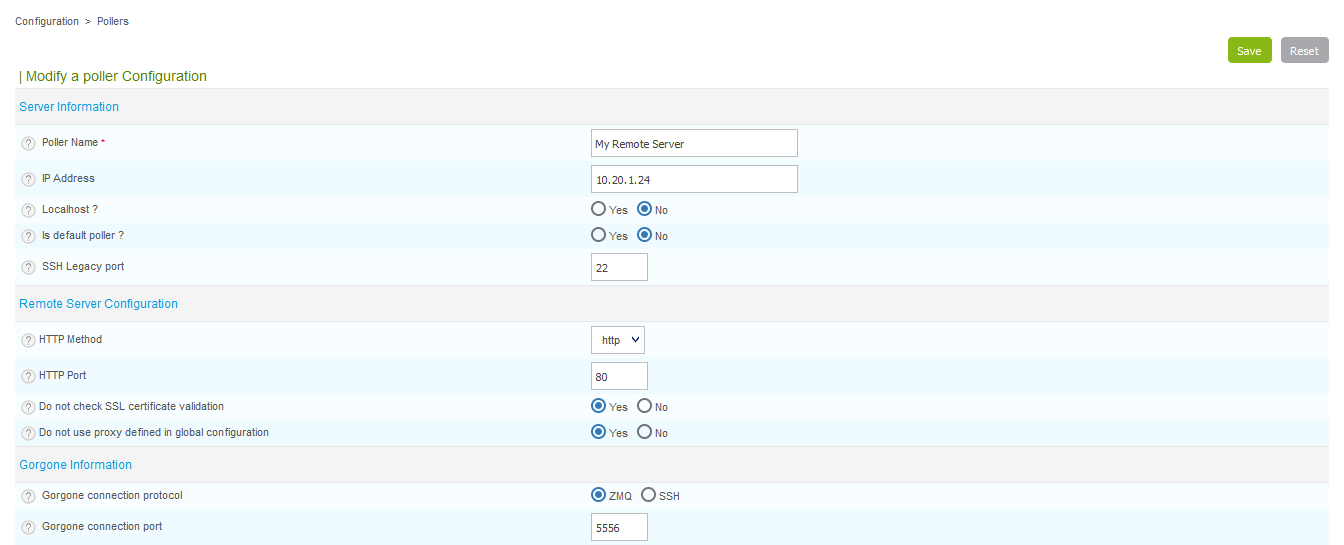
Cliquer sur Save.
Afficher la configuration de Gorgone
Depuis la liste des Pollers, cliquer sur l'icon d'action Gorgone
configuration sur la ligne correspondant à votre Remote Server
Une pop-in affiche la configuration à copier dans le terminal du Remote Server. Cliquer sur Copy to clipboard.
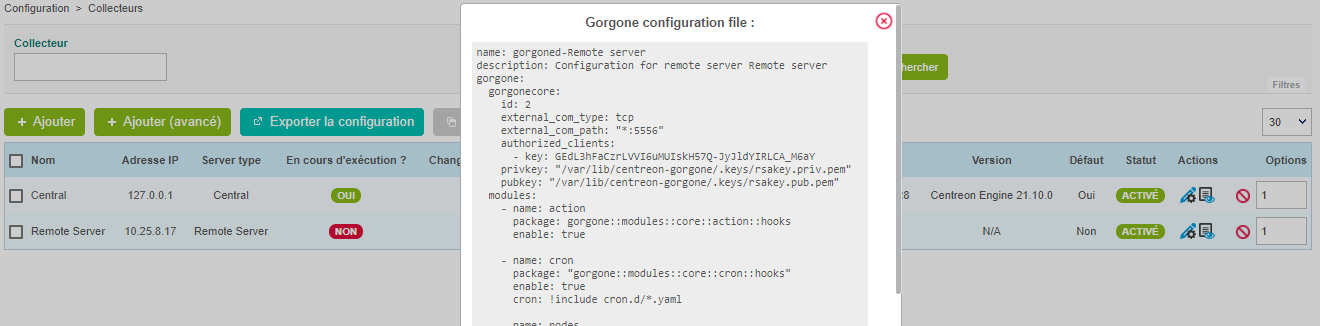
Coller le contenu du presse-papier directement dans le terminal du Remote Server car celui-ci créera le fichier de configuration attendu :
cat <<EOF > /etc/centreon-gorgone/config.d/40-gorgoned.yaml
name: gorgoned-My Remote Server
description: Configuration for remote server My Remote Server
gorgone:
gorgonecore:
id: 3
external_com_type: tcp
external_com_path: "*:5556"
authorized_clients:
- key: Np1wWwpbFD2I0MdeHWRlFx51FmlYkDRZy9JTFxkrDPI
privkey: "/var/lib/centreon-gorgone/.keys/rsakey.priv.pem"
pubkey: "/var/lib/centreon-gorgone/.keys/rsakey.pub.pem"
modules:
- name: action
package: gorgone::modules::core::action::hooks
enable: true
- name: cron
package: "gorgone::modules::core::cron::hooks"
enable: true
cron: !include cron.d/*.yaml
- name: nodes
package: gorgone::modules::centreon::nodes::hooks
enable: true
- name: proxy
package: gorgone::modules::core::proxy::hooks
enable: true
- name: legacycmd
package: gorgone::modules::centreon::legacycmd::hooks
enable: true
cmd_file: "/var/lib/centreon/centcore.cmd"
cache_dir: "/var/cache/centreon/"
cache_dir_trap: "/etc/snmp/centreon_traps/"
remote_dir: "/var/cache/centreon/config/remote-data/"
- name: engine
package: gorgone::modules::centreon::engine::hooks
enable: true
command_file: "/var/lib/centreon-engine/rw/centengine.cmd"
- name: statistics
package: "gorgone::modules::centreon::statistics::hooks"
enable: true
broker_cache_dir: "/var/cache/centreon/broker-stats/"
cron:
- id: broker_stats
timespec: "*/5 * * * *"
action: BROKERSTATS
parameters:
timeout: 10
- id: engine_stats
timespec: "*/5 * * * *"
action: ENGINESTATS
parameters:
timeout: 10
EOF
Appuyer sur la touche entrée pour que la commande soit appliquée.
Vous pouvez copier la configuration en sélectionnant le contenu de la popin pour la copier dans un fichier de configuration personnalisé.
Redémarrer le daemon Gorgone
Depuis le Remote Server, exécuter la commande suivante pour redémarrer le service Gorgone :
systemctl restart gorgoned
Assurez vous que le service est démarré en exécutant la commande suivante :
systemctl status gorgoned
Le résultat devrait être similaire :
● gorgoned.service - Centreon Gorgone
Loaded: loaded (/etc/systemd/system/gorgoned.service; enabled; vendor preset: disabled)
Active: active (running) since Wed 2020-03-24 19:45:00 CET; 6s ago
Main PID: 30902 (perl)
CGroup: /system.slice/gorgoned.service
├─30902 /usr/bin/perl /usr/bin/gorgoned --config=/etc/centreon-gorgone/config.yaml --logfile=/var/log/centreon-gorgone/gorgoned.log --severity=info
├─30916 gorgone-nodes
├─30917 gorgone-dbcleaner
├─30924 gorgone-proxy
├─30925 gorgone-proxy
├─30938 gorgone-proxy
├─30944 gorgone-proxy
├─30946 gorgone-proxy
├─30959 gorgone-engine
├─30966 gorgone-action
└─30967 gorgone-legacycmd
Mar 24 19:45:00 localhost.localdomain systemd[1]: Started Centreon Gorgone.
Pour forcer le Gorgone du Central à changer le mode de communication, redémarrez le avec la commande suivante depuis le serveur Central :
systemctl restart gorgoned